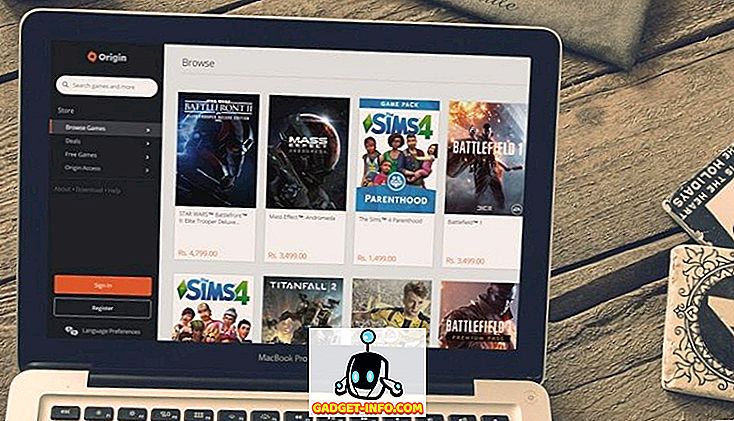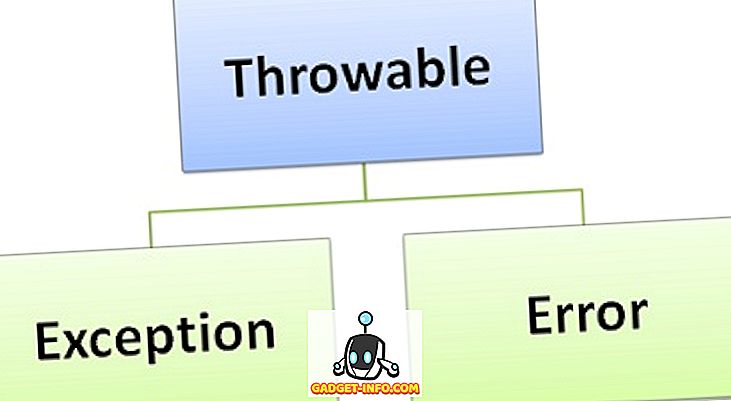Tehnoloogia on peaaegu kõigi jaoks lihtsustanud elu ja see hõlmab ka nägemispuudega inimesi. Kuigi vähese nägemisega inimeste jaoks on asjade lihtsustamiseks palju tehnoloogilisi edusamme, on alati kahtlus, kas nad saavad nutitelefoni kasutada. Noh, nad kindlasti saavad!
Android on kõige laialdasemalt kasutatav mobiilside operatsioonisüsteem kogu maailmas, seega on mõistetav, et Google on pidevalt arendanud platvormi juurdepääsetavuse funktsioone. Niisiis, kui teil on vähese nägemisega või teate kedagi, kes on nägemispuudega, siis saate siin teha Androidile kättesaadavamaks:
1. Kontrolli oma häält Androidiga
Jah, see on tõsi! Google teatas hiljuti jahedast uuest rakendusest, mis kopeeris „Voice Access”, mis võimaldab teil juhtida oma Android-seadet oma häälega. Beebirakendus võimaldab teil oma häälega navigeerida Androidi ja selle erinevate kasutajaliidese elementide vahel . Rakendus sisaldab ka rakenduste numbreid, nii et saate neid lihtsalt lihtsalt numbriga rääkides käivitada. Kõik muud funktsioonid, nagu TalkBack, Google Now ja diktsioon, on rakenduses integreeritud, nii et sa ei pea telefoni üldse puudutama.

Kuigi rakendusel on natuke õppimiskõverat, peaksite mõne aja pärast sellega harjuma. Noh, sa peaksid kindlasti lööma. Rakenduse saamiseks registreeruge siia beetaversioonile, laadige rakendus Google Play poest alla. Beeta kirjed on kõige tõenäolisemalt lõppenud, seega vaadake meie üksikasjalikku postitust, kuidas installida ja kasutada Google Voice Access'i.
2. Kasutage ekraanilugejat (TalkBack)
TalkBack on ekraani lugeja funktsioon, mis võib-olla arvas, et loeb ekraanil sisu . See ütleb teile oma tegevused, teated ja kõik muu, mida te oma Android-seadmes teete. Android-seadme seadistamisel või hiljem seadistustes saate sisse lülitada TalkBacki. Selle sisselülitamiseks, kui Android on algseadistuse ekraanil, vajutage ja hoidke häälestusekraanil kahte sõrme. Kui soovite seda hiljem seadistada, minge menüüsse Seadistused-> Kättesaadavus ja lubage „TalkBack” .

Kui TalkBack on sisse lülitatud, peate valima topeltkrahviga, kuna teie üksikud kraanid muudavad TalkBacki lugemiseks, mida olete just vajutanud. Samuti peate lehekülje sirvimiseks kasutama kahte sõrme.
Märkus . Paroolide või tundliku info sisestamisel TalkBacki kaudu soovitame kasutada peakomplekti või kõrvaklappi.
3. Suurendage DPI-d ja fondi suurust
Kuigi Android on alati kaasanud võime suurendada fondi suurust, annab Android N võimaluse muuta DPI-d või ekraani suurust. Seadme ekraani suuruse muutmine peaks teie kogemust paremini näitama, kui teil on vähene nägemus, sest erinevalt fondi suurusest suurendab ekraani suuruse suurendamine kõigi ekraanil olevate elementide suurust .
Ekraani suuruse või suuruse muutmiseks avage Seadistused-> Kättesaadavuse-> Ekraani suurus või Kirjasuurus ja kasutage liugurit, et määrata see suureks, suuremaks või suuremaks.

4. Kasutage suurenduse žeste
Kui teil on UI elementide vaatamisel probleeme isegi pärast ekraani suuruse suurendamist, peaksite lubama suurenduse žestid. Nagu nimigi ütleb, võimaldavad need funktsioonid ajutiselt liidese teatud elementide suurendamist . Suurenduse žest saab sisse lülitada menüüs Seadistused-> Kättesaadavus .

Pärast sisselülitamist saate kiirelt kolmekordse kraaniga suumida ja vähendada. Kui suumite, saate sirvida kahe sõrme lohistamise abil ja suumida saab suumida, nagu pildi suumimine. Kiire kolmekordse kraani abil saate ka ajutiselt suumida ja sõrme all hoida kolmandal kraanil. Seejärel saate sõrme ümber liikuda ja liides tõmbab sõrme tõstes välja.
Märkus : Te ei saa kasutada klaviatuuri ja navigeerimisriba alumise suurenduse žeste.
5. Seadistage Switch Access
Ligipääs võimaldab teil juhtida Android-seadet välise lülitusseadme, välise klaviatuuri või seadme riistvara nuppude abil. Ligipääsuvõimalusi saate sisse lülitada menüüs Seadistused-> Kättesaadavus, kuid peate enne selle kasutamist alustama klahvide seadistamisega.

Esiteks peate valima skaneerimismeetodi. Skaneerimine ei ole midagi muud, kui skaneerida kõiki ekraanil olevaid valikuid, millest saate valida lülitite kaudu. Saate selle seadistada automaatseks skaneerimiseks, mis liigub ühest võimalusest teise, valides ühe sekundi viivitusega. Seejärel saate skannimiseks määrata klahve (valige, järgmine, eelmine jne) ja võtmed võtmiseks (pikk press, kodu, selja jne). Jah, see on keeruline protsess, kuid mõne aja pärast peaksite selle riputama.
6. Lülitage sisse värvi korrigeerimine või inversioon
Google on lisanud värvi korrigeerimise ja värvi inversiooni funktsiooni Androidi juurdepääsetavuse valikutes. Värvikorrektsioon muudab ekraanil olevad värvid, et kompenseerida värvide pimedust, samas kui värvide inversioon vahetab värvi väärtusi. Need on eksperimentaalsed funktsioonid, nii et nad võivad kõikides seadmetes hästi töötada või mitte, kuid võite neile anda pildi, et näha, kas see ei mõjuta teid. Nende suvandite lubamiseks avage Seadistused-> Kättesaadavus ja minge lehe allosas .

7. Sisestage diktaadi kaudu
Google pakub diktofonide tuge oma klaviatuuriga Androidis, nii et saate hõlpsasti sisestada teksti käed-vabad. Saate kirjutada sõnumeid, teha märkmeid, kõik ilma klaviatuuri puudutamata. Lisaks saate dikteerida tekste ka siis, kui olete võrguühenduseta . Märkme või sõnumi märkimise alustamiseks saate kasutada Google Now'i või dikteerimiseks kasutada klaviatuuri kohal olevat mikrofoni nuppu. See peaks olema kasulik nägemispuudega inimestele, kuna Google'i kõneks kõneks muutmise võime on aastate jooksul palju paranenud ja sa võid oodata täpse kirjutamise suurema osa ajast.

8. Proovige Google Now'i
Google Now on väga funktsionaalne virtuaalne assistent ja saate sellega teha erinevaid ülesandeid, kasutades ainult oma häält. Näiteks saate seadistada häireid, meeldetuletusi, tekstide saatmist ja palju muud. Saate isegi rakendusi avada ja veebisaite sirvida ilma oma seadet puudutamata. Kõik, mida pead tegema, on klõpsata Google'i otsinguriba mikrofoni nupul või öelda "Ok Google" ja hakata ütlema, mida sa tahad seda teha.

Lisaks võimaldavad kaasaegsed Android-seadmed teil seadme lukustuse avamiseks kasutada „OK Google” -kiiret, isegi kui telefon on lukustatud . Google Now on juba päris kasulik funktsioon nägemisprobleemidega inimestele ja Voice Access'i saabumisel peaksid asjad palju lihtsamaks muutuma.
9. Muud valikud
Android sisaldab ka muid juurdepääsetavuse funktsioone, näiteks võimalust seadistada ligipääsetavuse otsetee, et seda kiiresti kasutada, lõpetada kõned toitenupuga, jäädvustada pilte helitugevuse nuppude abil, kõrge kontrastsusega teksti ja palju muud.

VAATA LÄHEMALT: Kuidas teha Windows 10 inimestele kergemini nähtavaks
Need juurdepääsetavuse valikud muudavad Androidi kergesti nähtavate inimeste jaoks lihtsaks
Voice Access'i lisamine Androidi juurdepääsetavuse valikutele on kindlasti suur erinevus, kui arvate vaegnägijate vaatenurgast. Nüüd saab ta lihtsalt kasutada Androidi ja selle erinevaid rakendusi ainult nende häälega. Teised võimalused lähevad kaua lihtsaks. Niisiis, kui teil on nägemisprobleem või keegi, keda tunned, on Androidi liidese vaatamisel probleeme, peaksid need valikud olema eriti mugavad. Noh, anna neile löögi ja ütle meile, mida sa arvad.